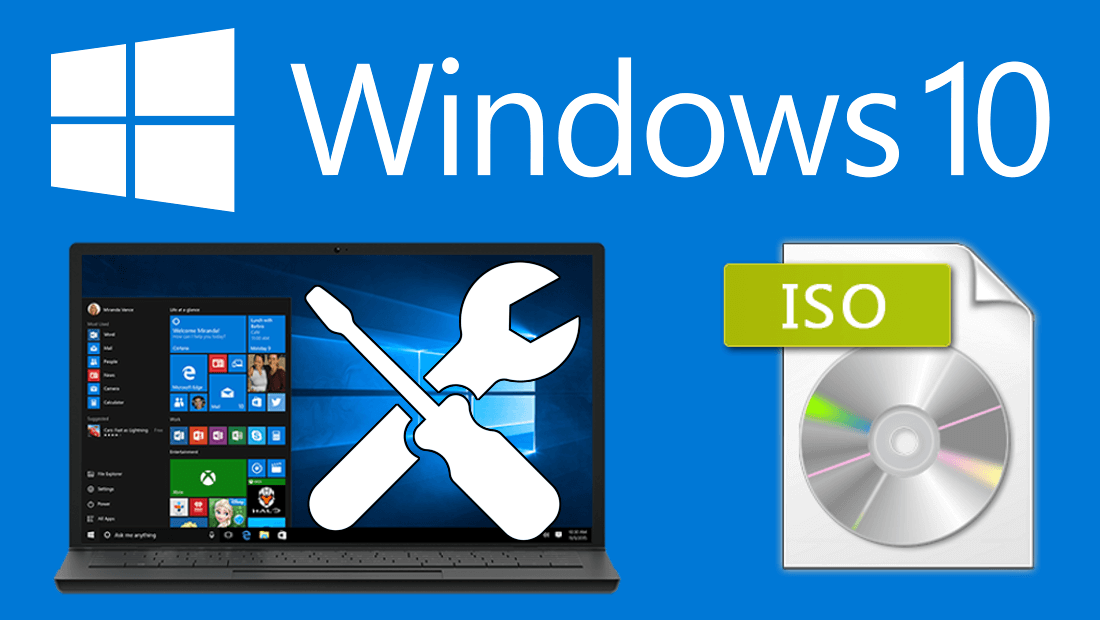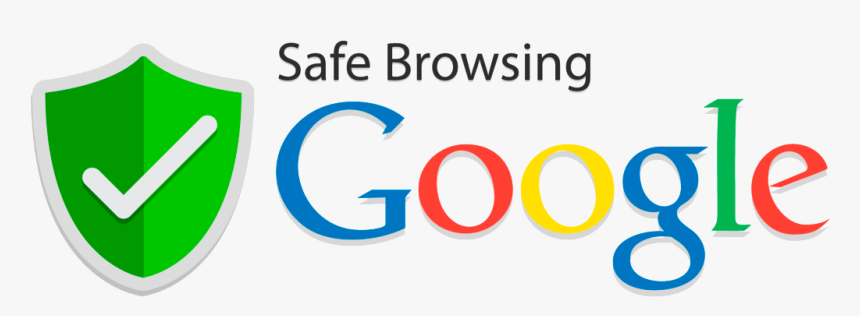La instalación de Windows 10 puede parecer un proceso complicado, pero con esta guía paso a paso, podrás completarlo sin problemas. Windows 10 es uno de los sistemas operativos más populares y versátiles de Microsoft, lleno de características increíbles y mejoras de rendimiento. Sigue leyendo para descubrir cómo instalar Windows 10 en tu computadora de manera sencilla y rápida.
Preparación Antes de la Instalación
Antes de comenzar el proceso de instalación, asegúrate de hacer una copia de seguridad de todos tus datos importantes. Es fundamental tener esta precaución para evitar la pérdida de datos durante la instalación del sistema operativo.
Requisitos del Sistema
Asegúrate de que tu computadora cumple con los requisitos mínimos del sistema para Windows 10. Necesitarás un procesador de al menos 1 GHz, 2 GB de RAM y 20 GB de espacio en disco duro disponible.
Paso 1: Descargar la Herramienta de Creación de Medios
- Descarga la Herramienta de Creación de Medios desde el sitio web oficial de Microsoft. Esta herramienta te ayudará a crear un medio de instalación, como un USB o un DVD, que se utilizará para instalar Windows 10.
Paso 2: Crear un Medio de Instalación
- Inserta un USB o un DVD vacío en tu computadora.
- Ejecuta la Herramienta de Creación de Medios y selecciona “Crear medios de instalación para otro equipo”. Luego, elige el idioma, la edición y la arquitectura de Windows 10 que deseas instalar.
- Selecciona el medio de instalación (USB o DVD) y haz clic en “Siguiente”. La herramienta creará el medio de instalación.
Paso 3: Instalar Windows 10
- Inserta el USB o el DVD de instalación en la computadora en la que deseas instalar Windows 10.
- Reinicia la computadora y configúrala para arrancar desde el medio de instalación.
- Sigue las instrucciones en pantalla para iniciar el proceso de instalación. Durante el proceso, se te pedirá que elijas la configuración de idioma, la distribución del teclado y la zona horaria.
- Introduce la clave de producto de Windows 10 cuando se te solicite.
- Selecciona el tipo de instalación. Puedes elegir realizar una instalación personalizada para personalizar las opciones de partición o seleccionar una instalación estándar para dejar que Windows 10 configure automáticamente las particiones del disco duro.
- Espera a que se complete la instalación. El proceso puede tomar un tiempo, así que ten paciencia.
¡Y eso es todo! Una vez que se complete la instalación, podrás disfrutar de Windows 10 en tu computadora, listo para usar con todas sus características y aplicaciones impresionantes.
Palabras Clave: Instalación de Windows 10, Guía de Instalación, Windows 10 Paso a Paso, Herramienta de Creación de Medios, Requisitos del Sistema, Configuración de Instalación.
Recuerda seguir estos pasos cuidadosamente y estar atento a las instrucciones en pantalla para una instalación sin problemas de Windows 10 en tu computadora. ¡Disfruta de tu nuevo sistema operativo!